
- Szerző Lynn Donovan [email protected].
- Public 2023-12-15 23:48.
- Utoljára módosítva 2025-01-22 17:26.
- Navigáljon a Windows Intézőben a figyelni kívánt fájlhoz.
- Kattintson a jobb gombbal a célpontra mappát /fájlt, és válassza a Tulajdonságok lehetőséget.
- Biztonság → Speciális.
- Válaszd ki a Auditálás lapon.
- Kattintson a Hozzáadás gombra.
- Válassza ki az adni kívánt megbízót könyvvizsgálat engedélyeket.
- Ban,-ben Auditálás Belépés párbeszédpanelen válassza ki a típusokat hozzáférés akarsz könyvvizsgálat .
Ezzel kapcsolatban hogyan auditálhatok egy mappát?
Fájlnaplózás engedélyezése egy fájlon vagy mappán a Windows rendszerben:
- Keresse meg az auditálni kívánt fájlt vagy mappát a Windows Intézőben.
- Kattintson jobb gombbal a fájlra vagy mappára, majd kattintson a Tulajdonságok parancsra.
- Kattintson a Biztonság fülre.
- Kattintson a Speciális elemre.
- Kattintson az Auditálás fülre.
- Ha Windows Server 2008 rendszert használ, kattintson a Szerkesztés gombra.
- Kattintson a Hozzáadás gombra.
Továbbá hogyan találhatom meg az auditnapló mappát? Navigáljon a fájlhoz/ mappát amelyre szeretné Kilátás az ellenőrzési naplók . Kattintson Ellenőrzési naplók . Vagy kattintson jobb gombbal a fájlra vagy mappát és válassza ki Ellenőrzési naplók . Alkalmazza a kívánt időszűrőt Kilátás a felhasználói tevékenység egy adott fájlon vagy mappát.
Ilyen módon hogyan ellenőrizhetem a mappák engedélyeit?
Keresse meg a kívánt fájlmegosztást → kattintson rá jobb gombbal, és válassza a "Tulajdonságok" lehetőséget → Ugrás a "Biztonság" fülre → Kattintson a "Speciális" gombra → Ugrás a " Auditálás " fül → Kattintson a "Hozzáadás" gombra → Válassza ki a következőket: Megbízó: "Mindenki" Típus: "Mind" Érvényes: "Ez mappát , almappák és fájlok"
Honnan tudhatom, hogy a fájlaudit engedélyezve van?
Nyissa meg a „Windows Intéző” elemet, és keresse meg a fájlt vagy mappát hogy akarsz könyvvizsgálat . Kattintson jobb gombbal a fájlt és a helyi menüből válassza a „Tulajdonságok” lehetőséget. Az fájlokat tulajdonságai ablak jelenik meg a képernyőn. Jegyzet: Ha többet szeretne nyomon követni fájlokat , helyezze őket egy, két vagy több mappába engedélyezze az övék könyvvizsgálat könnyen.
Ajánlott:
Hogyan nyithatok meg egy Visual Studio mappát?

Kétféleképpen nyithat meg egy mappát a Visual Studio alkalmazásban. A Windows Intéző helyi menüjében bármelyik mappában kattintson a „Megnyitás a Visual Studio-ban” gombra. Vagy a Fájl menüben kattintson a Megnyitás, majd a Mappa parancsra. Nyissa meg bármelyik mappát a Visual Studio „15” előnézeti kóddal. Navigáljon a szimbólumokhoz. Épít. Hibakeresés és töréspontok elhelyezése
Hogyan tölthetek fel egy teljes mappát a githubba?

A GitHubon keresse meg az adattár főoldalát. A lerakat neve alatt kattintson a Fájlok feltöltése lehetőségre. Húzza a fájlfába a lerakatba feltölteni kívánt fájlt vagy mappát. Az oldal alján írjon be egy rövid, értelmes véglegesítési üzenetet, amely leírja a fájlon végzett módosítást
Hogyan oszthatok meg valakivel egy Google Drive-mappát?

A fájlokhoz hasonlóan kiválaszthatja, hogy csak meghatározott személyekkel osztja meg. Számítógépén nyissa meg a drive.google.com webhelyet. Kattintson a megosztani kívánt mappára. Kattintson a Megosztás elemre. A "Személyek" részben írja be azt az e-mail címet vagy Google-csoportot, amellyel meg szeretne osztani. A lefelé mutató nyílra kattintva kiválaszthatja, hogy egy személy hogyan használhatja a mappát. Kattintson a Küldés gombra
Hogyan zárhatok ki egy mappát a Nortonban?

Mappakizárás hozzáadása – Norton AntiVirus Nyissa meg a Norton AntiVirus szoftvert. Kattintson a keresés ikonra, és írja be a Kizárás kifejezést. Válassza a Kizárás automatikus védelme lehetőséget a keresési eredmények közül. A Valós idejű kizárások előugró ablakban kattintson a Mappák hozzáadása gombra. Megjelenik az Elem hozzáadása előugró ablak. Keresse meg a C:Program Files (x86)Examsoft mappát, és kattintson az OK gombra
Hogyan törölhetek egy SQL Server mappát a programfájlokból?
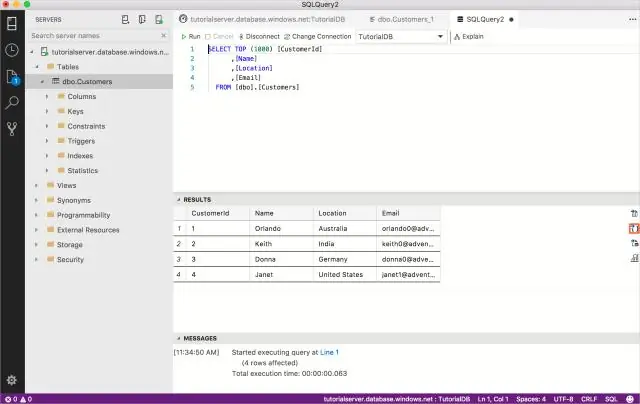
A natív Windows 7 fájlkezelő elindításához válassza a Start menü „Számítógép” elemét. Válassza ki a rendszermeghajtót, például „C:”. Nyissa meg a „Program Files” mappát, majd keresse meg és válassza ki a „Microsoft SQL Server” mappát. Nyomja meg a „Törlés” gombot, és válassza az „Igen” lehetőséget, amikor a rendszer kéri a törlés megerősítését
